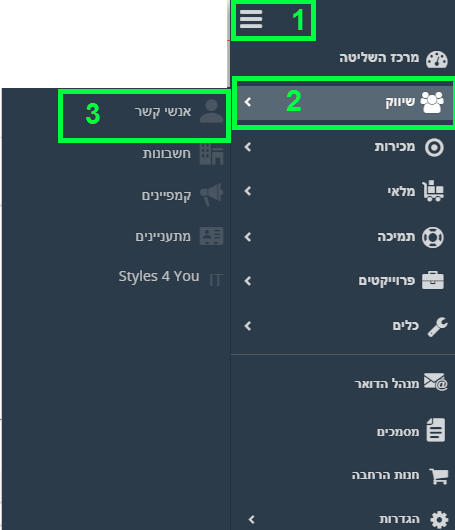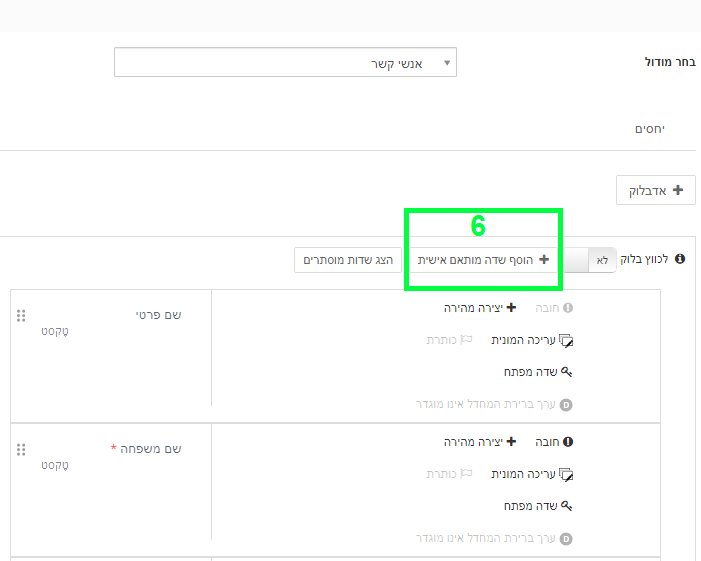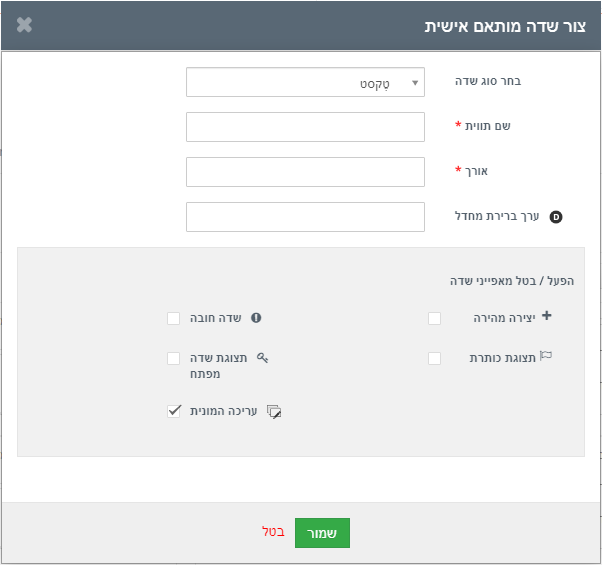כל מודול במערכת (אנשי קשר,מתעניינים, ארגונים, קריאות שירות) מגיע עם שדות ברירת מחדל, אותם בחרנו בהתאם לניסיוננו.
למרות זאת, כל לקוח מבקש ורוצה לבצע התאמות בשדות המערכת, על מנת לשמור ערכים מותאמים באופן אישי לתהליך העסקי שלו .
במדריך זה נלמד כיצד להוסיף שדות במערכת :
היכנסו למודול שברצונכם להוסיף לו שדות.
כלומר, במידה וברצונכם להוסיף שדה למודול אנשי קשר,היכנסו למודול אנשי קשר.
לצורך ההדגמה ניצור שדה במודול אנשי קשר.
לחצו על תפריט הניווט בצד ימין למעלה ⬅"שיווק" ⬅ "אנשי קשר".
לחצו על "התאמה אישית" בצד שמאל למעלה ⬅ "אנשי קשר Fields & Layout"
כעת יפתח בפנינו מסך , שבו יוצגו כלל השדות במודול אנשי קשר .
על מנת ליצור שדה חדש , לחצו על "+הוסף שדה מותאם אישית "
בחלון הדיאלוג שיפתח יש להזין את הפרטים הבאים :
- בחר סוג שדה – יש לבחור את סוג השדה (טקסט, עשרוני,אחוז,מטבע,פיקליסט,תיבת סימון,ועוד.)
- שם תווית – שם השדה.
- אורך – מספר תווים מקסימלי שנוכל להזין בשדה.
- ערך ברירת מחדל – ניתן להזין ערך שיוצג בשדה באופן דיפולטיבי.
ניתן לבחור מאפייני שדה :
- יצירה מהירה – הפעלת מאפיין זה יאפשר יצירה מהירה של השדה.
- שדה חובה – יגדיר את השדה כחובה. המשמעות היא שתהיו חייבים למלא אותו.
- תצוגת כותרת – הפעלת מאפיין זה , תאפשר לכם לראות את השדה תחת השם הרשומה שתיצרו.
- תצוגת שדה מפתח – הפעלת מאפיין זה , תאפשר לכם לראות את השדה בתוך לשונית סיכום של הרשומה.
- עריכה המונית – בעזרת מאפיין זה , ניתן להוסיף או להסיר שדות בתצוגות רשימה.
בסיום הזנת הנתונים לחצו על שמור.
על מנת למיין את השדות , ניתן לגרור – ולשחרר את השדה הרצוי בעזרת העכבר.